Son güncelleme: 28 Mart 2025
- Test edilen cihaz ("DUT"), fabrika çıkışı temiz bir cihaz olmalıdır (yani DUT, kişisel bir cihaz veya kişisel bilgiler içeren bir cihaz olamaz).
- Burada bulunan test materyalleri (ör. süreçler, yönergeler ve diğer bilgiler) Google hizmetlerinin bir parçasıdır, Google'ın fikri mülkiyet haklarına tabidir ve http://www.google.com/accounts/TOS adresinde bulunan Google Hizmet Şartları'na "yazılım" olarak tabidir. ## 1. Sertifikaya Hazırlık
Bu bölümde, sertifika sürecine başlamadan önce yapılması gereken hazırlıklar açıklanmaktadır. Bu kılavuzda, sorunsuz bir sertifika deneyimi için önemli tanımlar, şartlar ve kurulum adımları özetlenmektedir.
1.1 Tanım
İlk eşleme, bir kullanıcının ilk kez bir cihazı telefonda oturum açılmış bir Google Hesabı ile eşlediğinde gerçekleşen etkinlikler dizisidir. Bu sırada telefon, cihazdan gelen reklamı algılar ve kullanıcıya cihazı bağlamasını ve kaydetmesini isteyen bir bildirim gösterir. (Bu yönergede "cihaz" referans telefon yerine Bluetooth kulaklık veya hoparlör anlamına gelir.)
Sonraki eşleme, bir kullanıcının yeni bir telefonda Google Hesabı'nda oturum açtığında ve Google Hesabı'na daha önce kaydedilmiş bir cihazı eşlemeye çalıştığında gerçekleşen olaylar dizisidir. Bu sırada yeni telefon, reklamı yapılan model kimliğinin kullanıcının Google Hesabı'na zaten kaydedildiğini tanır ve cihazın bu telefonla eşlenmesini hızlandırmak için bir bildirim sağlar.
1.2 Şartlar
- Tüm telefonlar internete bağlı olmalı ve Ayarlar'da Bluetooth ile Konum açık olmalıdır.
- Tüm telefonlarda aynı Google Hesabı'na giriş yapılmış olmalıdır.
- Referans telefonlar, piyasada aktif olarak bulunan ve makul ölçüde büyük bir kullanıcı kitlesine hitap eden telefonlar olmalıdır.
- Hızlı Eşleme'nin sertifikalandırılacak sürümünü ve ilişkili uzantılarını uygulayan bir Bluetooth cihaz.
A2DP+HPF ile Klasik
- Üç (3) farklı Android sürümüne sahip üç (3) referans telefon. Android işletim sistemi sürümleri en az 11. sürüm olmalıdır.
- Tüm Android işletim sistemi sürümlerini kapsayan önerilen referans telefonlar:
- Google Pixel 8 (Android 15)
- Android 14 yüklü Samsung S23 veya sonraki modeller
- Google Pixel 7 (Android 13)
- Google Pixel 6 (Android 12)
- Google Pixel 5 (Android 11)
- Android 12 veya 13 çalıştıran Samsung S20 veya sonraki modeller
Yalnızca Veri Kullanımıyla BDE
- Üç (3) farklı Android sürümüne sahip beş (5) referans telefon. Android işletim sistemi sürümleri en az 11. sürüm olmalıdır.
- Tüm Android işletim sistemi sürümlerini kapsayan önerilen referans telefonlar:
- Google Pixel 8 (Android 15)
- Android 14 yüklü Samsung S23 veya sonraki modeller
- Google Pixel 7 (Android 13)
- Google Pixel 6 (Android 12)
- Google Pixel 5 (Android 11)
- Android 12 veya 13 çalıştıran Samsung S20 veya sonraki modeller
LE Audio ile BLE
- Üç (3) farklı Android sürümüne sahip beş (5) referans telefon. Android işletim sistemi sürümleri en az 11. sürüm olmalıdır.
- Tüm Android işletim sistemi sürümlerini kapsayan önerilen referans telefonlar:
- Google Pixel 8 (Android 15)
- Android 14 yüklü Samsung S23 veya sonraki modeller
- Google Pixel 7 (Android 13)
- Google Pixel 6 (Android 12)
- Google Pixel 5 (Android 11)
- Android 12 veya 13 çalıştıran Samsung S20 veya sonraki modeller
1.3 Google Play Hizmetleri sürümünü kontrol etme
Amaç: Test için doğru GMS Core sürümünün kullanıldığını onaylamak.
Ayarlar > Google > Sağ köşedeki soru işareti > Sağ köşedeki üç nokta > "Sürüm bilgileri"'ne gidin ve Google Play Hizmetleri sürümünü kontrol edin (
22.XX.XXveya daha yüksek olmalıdır).
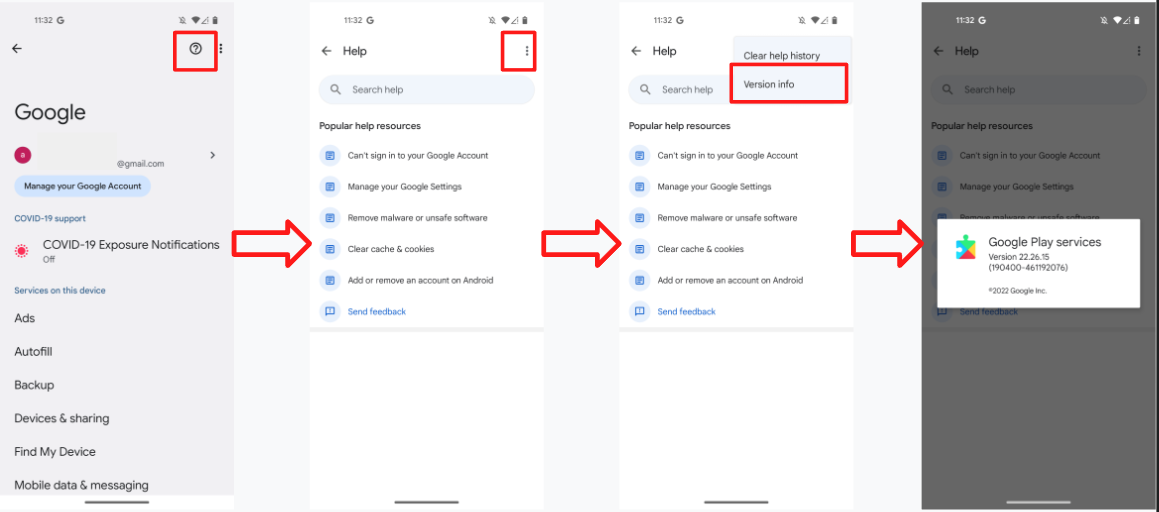
1.4 Hata ayıklama modu kimliğini etkinleştirme
- Size sağlanan model kimliği, hata ayıklama modu kimliğidir. Etkinleştirmek için Ayarlar > Google > Cihazlar ve Paylaşım > Cihazlar'a giderek "Hata ayıklama sonuçlarını dahil et"i etkinleştirin. Bu sayfada "Hata ayıklama sonuçlarını dahil et" seçeneği yoksa Seeker'da Geliştirici seçenekleri'nin etkinleştirildiğini doğrulayın.
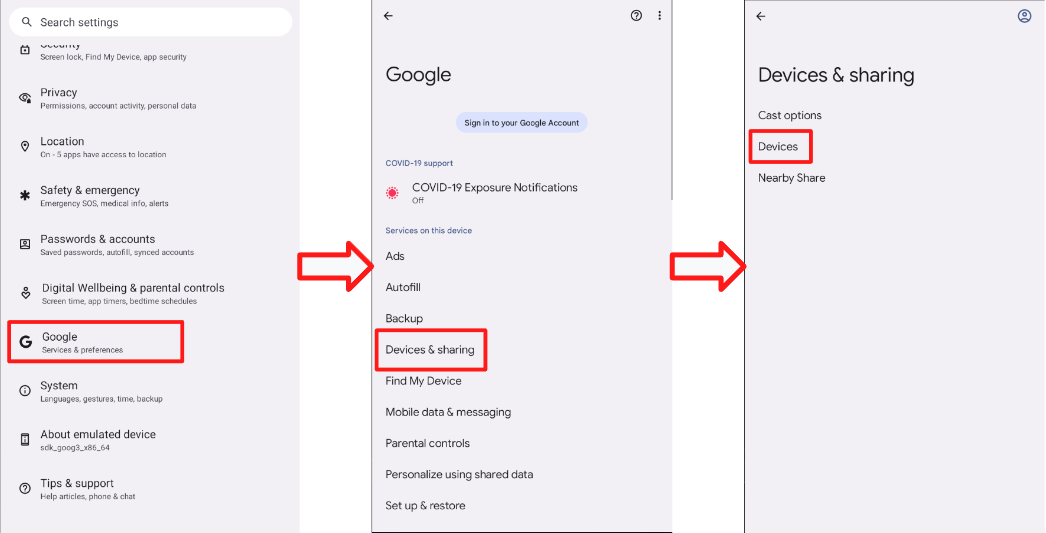
1.5 Google Play Hizmetleri bildirimlerini etkinleştirme
- Ayarlar > Bildirimler > Uygulama ayarları > Google Play Hizmetleri'ne gidip Bildirimler anahtarının açık olduğunu doğrulayın.
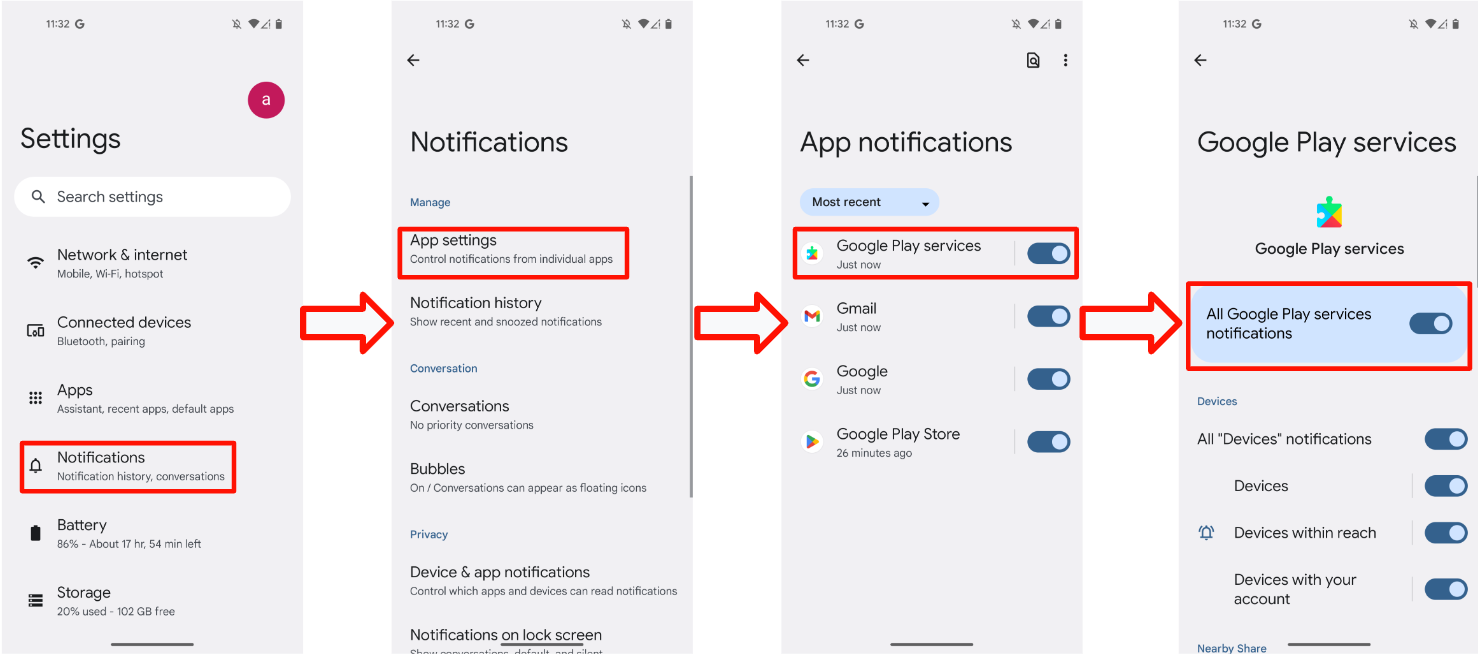
1.6 Test sonucu sunucusuna ulaşabildiğinizi doğrulayın
Bazı test verileri doğrudan Google sunucularına yüklenir. Bu veriler, laboratuvar sertifikasına başlamadan önce kendi kendine testi tamamlamak için gereklidir. Test telefonunuzda aşağıdakilerin bulunduğunu doğrulayın:
- FP test grubuna katılmış, oturum açılmış bir test hesabı.
- İlk ve sonraki eşleme testleri sırasında ve sonrasında 25 saat boyunca açık kalma ve internete bağlı kalma özelliği. Telefon bu süre zarfında test verilerini ve sonuçlarını yüklemeye çalışır.
- BT Classic veya BT LE Audio Kendi Kendine Test Raporu'nda sağlanan değerlerle eşleşen bir test dönemi ve test modeli kimliği.
- Test cihazında kullanım ve teşhis bilgileri ayarları etkinleştirilmiş olmalıdır. Bu ayar, Ayarlar > Google > Sağ üst köşedeki 3 nokta > Kullanım ve teşhis bilgileri > Kullanım ve teşhis bilgilerini etkinleştir'e gidilerek doğrulanabilir.
2. Sertifika ölçütleri
Bu bölümde, bir cihazın sertifika alması için karşılanması gereken ölçütler ayrıntılı olarak açıklanmaktadır. Bu ölçütler, eşleştirme başarı oranları, zamanlama ve mesafeye dayalı bildirim davranışı dahil olmak üzere Fast Pair performansının çeşitli yönlerini kapsar.
2.1 Tanımlar
- "Tüm telefonlar", Gereksinimler bölümünde tanımlanan minimum sürümlerle eşleşen bir işletim sistemine sahip tüm referans telefonları ifade eder.
- "Ortalama eşleştirme süresi", (tüm başarılı eşleştirme sürelerinin toplamı) / (10 - başarısız eşleştirme sayısı) şeklinde hesaplanır. Eşleme süresi hesaplaması, kullanıcı Hızlı Eşleme bildirimine dokunduğunda başlar ve telefonda kullanıcıya "başarılı bağlantı" bildirimi gösterildiğinde sona erer.
- Mesafe testi için "başarı oranı" (1 dakika içinde açılan bildirim sayısı / 10) olarak hesaplanır.
2.2 İlk eşleme için bildirim iletişim kutusu
- Bildirim 5 saniye içinde görünür.
2.3 Eşleme için sertifika spesifikasyonu
- Her referans telefon, ilk ve sonraki eşlemeler için sırasıyla 100 kez test edilir.
İlk ve sonraki eşlemelerin başarı oranı, cihaz referans telefondan 0,3 metre uzağa yerleştirilerek ölçülür.
- Yalnızca bir bileşeni (ör. kulaklık veya tek hoparlör) destekleyen donanım yazılımı eşlenirken ortalama eşleme süresi 12 saniye içinde olmalıdır.
- Eşleştirme, koordineli set üyelerini (ör. sol ve sağ kulaklık) destekleyen donanım yazılımı ile yapıldığında ortalama eşleştirme süresi 14 saniye içinde olmalıdır.
A2DP+HPF ile Klasik
- İlk ve sonraki geçiş oranı en az %95 olmalıdır.
Yalnızca Veri Kullanımıyla BDE
- İlk ve sonraki geçme oranı en az %90 olmalıdır.
LE Audio ile BLE
- İlk ve sonraki geçme oranı en az %90 olmalıdır.
Tüm referans telefonların ilk ve sonraki eşleme sürelerinin% 80'i ölçütleri karşılamalıdır.
2.4 Mesafeyle ilgili sertifika spesifikasyonu
Tüm referans telefonların en az% 80'i, belirtilen 3 mesafede (0,3 metre, 1,2 metre ve 2 metre) test edildiğinde bu bölümdeki ölçütleri karşılamalıdır.
- 0,3 metredeki başarı oranı %100 olmalıdır. Başka bir deyişle, her referans telefon 0,3 metre testini 10 kez çalıştırmalı ve her bildirimi göstermelidir.
- 1,2 metre mesafedeki referans telefonlara gönderilen eşleme bildirimi görünme oranı, 10 denemede% 20'den az veya bu değere eşit olmalıdır.
- 2 metre mesafede gerçekleştirilen her test, referans telefonlarda en az 1 dakika boyunca bildirim görünmesine neden olmamalıdır.
- Her mesafe, her referans telefon için 10 kez test edilir.
2.5 [İsteğe bağlı] Uygulama başlatma için sertifika spesifikasyonu
Bu spesifikasyonda, uygulama lansmanıyla ilgili kriterler ayrıntılı olarak açıklanmaktadır. Bu kriterler şunları içerir:
- Tamamlayıcı uygulama referans telefona yüklenmediğinde, uygulamayı indirmek için Play Store'a yönlendirme.
- Tamamlayıcı uygulama, referans telefonda yüklüyse doğrudan başlatılır.
- Tutarlı performans sağlamak için her senaryo üç tekrarla doğrulanmalıdır.
Ayrıntılı test prosedürleri için 4.6 Uygulama Lansmanı bölümüne bakın.
3. Hızlı Eşleme 2.0 Test Yönergesi
Bu bölümde, kullanıcı arayüzü doğrulaması, test durumu prosedürleri ve beklenen davranışları kapsayan Fast Pair 2.0'ı test etme ile ilgili ayrıntılı bir kılavuz sunulmaktadır.
3.1 Kullanıcı arayüzü
Aşağıdaki resimlerde 4 farklı eşleme akışı açıklanmaktadır:
- Cihazın yardımcı uygulaması indirilmeden ilk eşleme
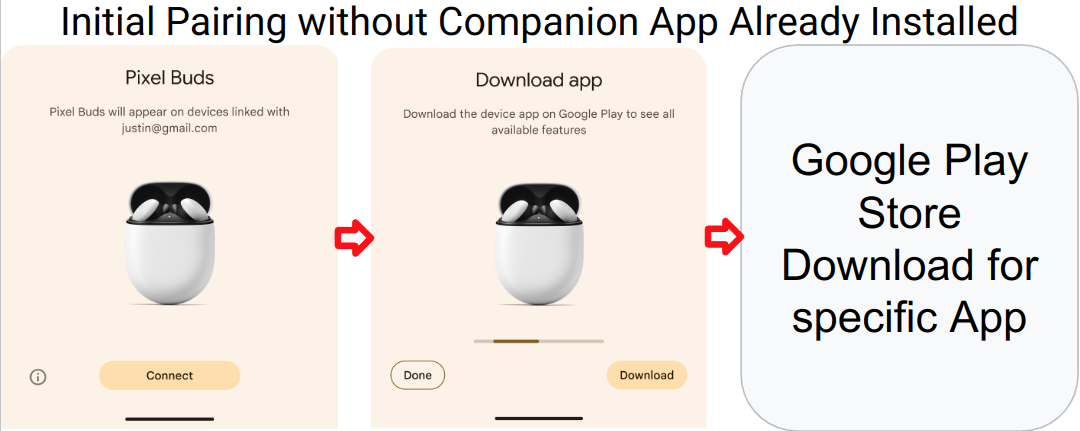
- Cihazın indirilen tamamlayıcı uygulamasıyla ilk eşleme yapılmış olmalıdır.
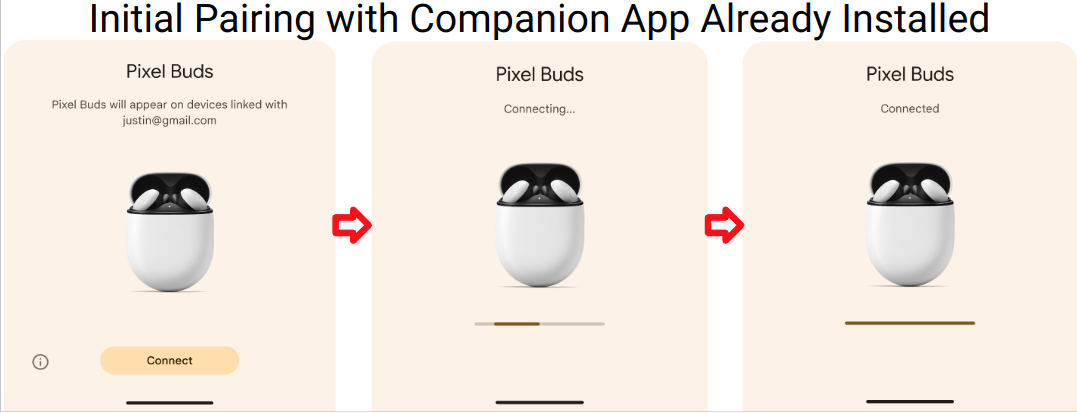
- Cihazın indirilen tamamlayıcı uygulamasıyla sonraki eşleme
Cihazın yardımcı uygulaması indirilmeden sonraki eşleme
3. ve 4. örneklerde aynı akış kullanılır.
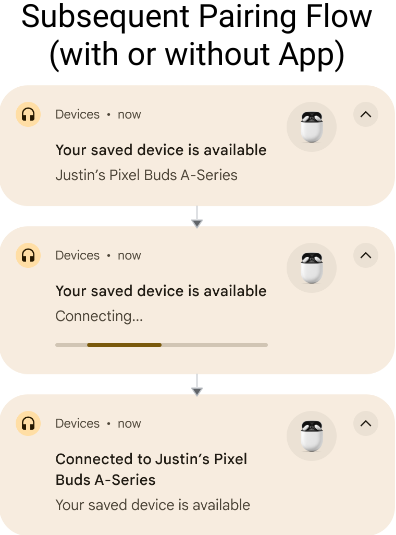
- Hata durumu
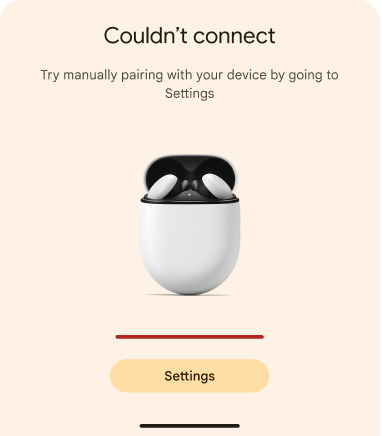
Yardımcı uygulamayı indirme bildirimi yalnızca DUT'un Model Kimliği bir yardımcı uygulama bağlantısıyla ilişkilendirilmişse gösterilir. Bunun yerine, eşlikçi uygulama ilişkilendirmesi yoksa test uzmanı, sonraki eşleştirmelerde olduğu gibi yalnızca "Cihaz bağlandı" bildiriminde cihaz adını görür.
3.2 Test durumu 1: İlk eşleme
Bu bölümde, ilk eşleme sürecini test etme ve cihazların ilk kez başarıyla eşlenebildiğini doğrulama adımları açıklanmaktadır.
3.2.1 Kurulum ve Test
- DUT'un herhangi bir telefonda kayıtlı cihaz olarak görünmediğini doğrulayın. DUT'un kaydedildiği ve test Google Hesabı'nda oturum açılmış her telefonda: Bluetooth ayarlarına gidin, "Cihazı Unut"u seçin ve DUT'un unutulduğundan emin olmak için Uçak Modu'nu açıp kapatın.
"Cihazları otomatik olarak kaydet" ayarının AÇIK olduğunu doğrulayın. Bu anahtar varsayılan olarak KAPALI'dır. Bu seçeneği A telefonunun Ayarlar > Google > Cihazlar > Kayıtlı cihazlar bölümünde bulabilirsiniz.
A2DP+HPF ile Klasik
Başka işlem yapmanız gerekmez.
Yalnızca Veri Kullanımıyla BDE
Başka işlem yapmanız gerekmez.
LE Audio ile BLE
- Ayarlar > Bağlı cihazlar > Cihaz ayrıntıları'na gidin.
- LE Audio açma/kapatma anahtarının "Devre dışı" olarak ayarlandığını doğrulayın.
- Yalnızca Bluetooth Classic'i destekleyen telefonların (ör. Pixel 6 ve daha eski modeller) menü ayarlarında bu açma/kapatma düğmesi bulunmaz.
- Testte kullanılan LE Audio'yu destekleyen telefonlar için:
- Ayarlar > Bağlı cihazlar > Cihaz ayrıntıları'na gidin.
- LE Audio açma/kapatma düğmesinin "Etkin" olarak ayarlandığını doğrulayın.
Bluetooth cihazı eşleme moduna getirin.
Bluetooth cihazı, A telefonundan 0,3 metre uzağa yerleştirin.
Referans telefon A'da bildirim iletişim kutusunu bekleyin. Bildirim 5 saniye içinde görünmelidir.
İlk bildirime dokunduktan sonra A telefonunda "Cihaz bağlandı" bildirim iletişim kutusunu görene kadar zamanlamayı başlatın.
Test raporunun İlk eşleme bölümüne zamanı kaydedin.
3.2.2 Beklenen davranış
- İlk eşleme yarım sayfası görünür:
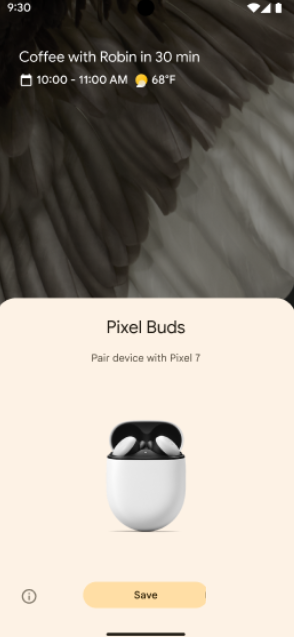
- Hızlı Eşleme ile eşlemeyi başlatmak için bildirime dokunun. Bildirimde ilerleme durumu gösterilir:
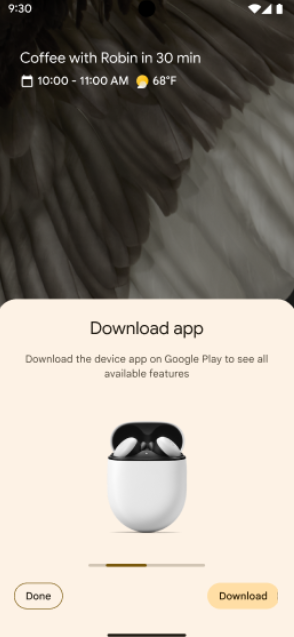
- Hızlı Eşleme ile eşleme başarılı olduğunda telefonda bir bildirim gösterilir. Telefon, cihaz üreticisi bir yardımcı uygulama yayınlarsa kullanıcıya Google Play Store'dan cihazın yardımcı uygulamasını indirmesini de ister.
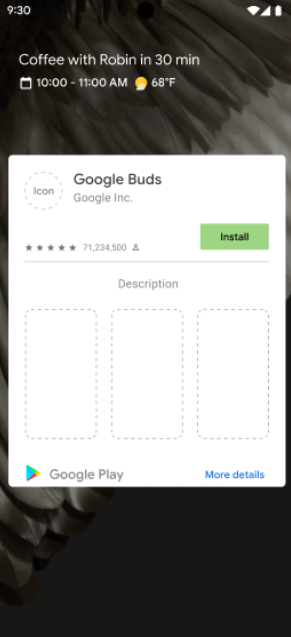
- Hızlı Eşleme ile eşleme başarısız olursa telefonda bir hata gösterilir:
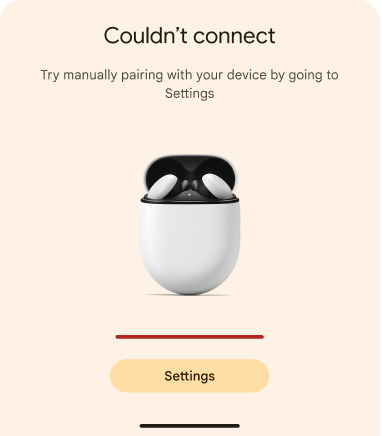
3.3 Test senaryosu 2: Bu cihazı aynı Google Hesabı'nda oturum açmış iki referans telefona eşleme (Sonraki eşleme)
Bu bölümde, sonraki eşleştirme sürecini test etme ve cihazlar Google Hesabı'na kaydedilmişken yeni bir telefonla başarılı bir şekilde eşleştirilebildiğini doğrulama adımları açıklanmaktadır.
3.3.1 Kurulum ve Test
DUT'un daha önce aynı Google Hesabı ile oturum açılmış olan diğer telefonla (A telefonu) eşleştirildiğini doğrulayın.
Bluetooth cihazın A telefonuyla eşlendiğini doğrulamak için:
- Öncelikle, ilk eşlemeyi yapan telefonda (A telefonu) Ayarlar > Google > Cihazlar ve paylaşım (veya Cihaz bağlantıları) > Cihazlar > Kayıtlı cihazlar'a gidin. DUT, telefondaki kayıtlı cihazlar listesinde aşağıdaki gibi görünmelidir:
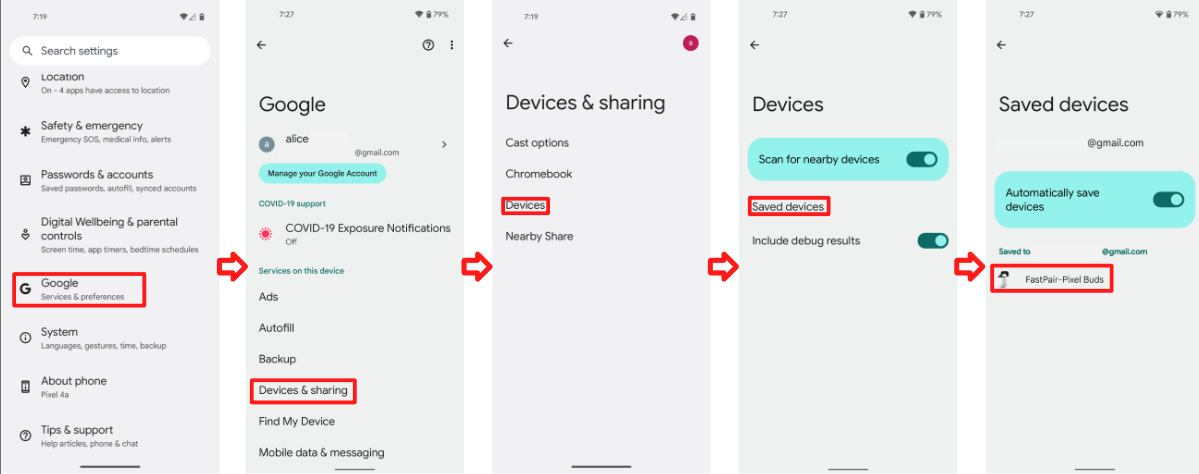
- İkinci olarak, DUT (B telefonu) ile eşlenmemiş cihazda Ayarlar > Google > Cihazlar ve paylaşım (veya Cihaz bağlantıları) > Cihazlar > Kayıtlı cihazlar'a gidin. B telefonu, eşleme bildirimini yalnızca DUT, kayıtlı cihazlar listesinde de görünüyorsa gösterebilir.
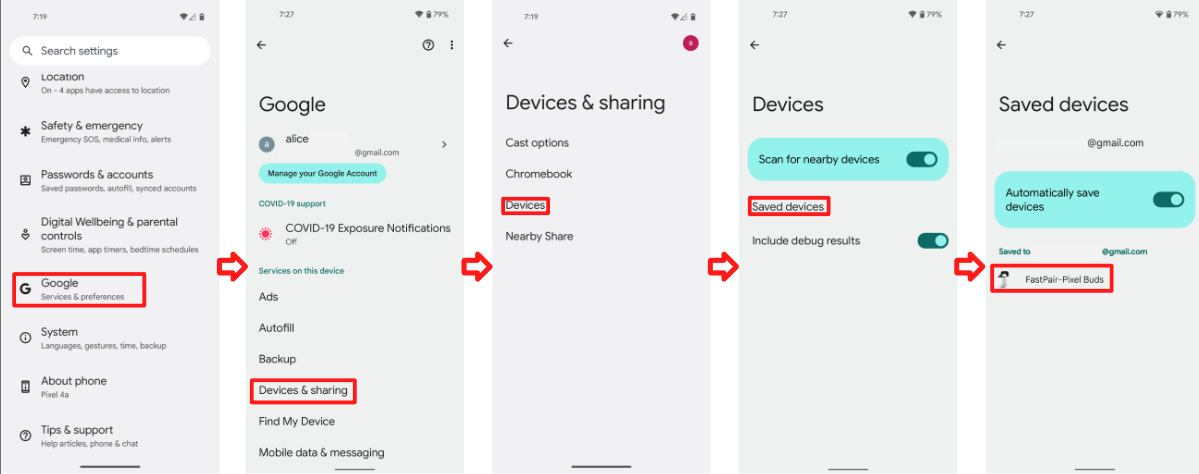
Temel olarak, A telefonuyla 1. Test Durumu'nu (İlk Eşleme) çalıştırdıktan sonra bu 2. Test Durumu'nu (Sonraki Eşleme) doğrulamak için aynı hesaba sahip diğer referans telefonu (B) kullanırsınız.
A2DP+HPF ile Klasik
Başka işlem yapmanız gerekmez.
Yalnızca Veri Kullanımıyla BDE
Başka işlem yapmanız gerekmez.
LE Audio ile BLE
- LE Audio özellikli bir cihazda uzantı özelliklerini test ederken testler, referans telefonda LE Audio açma/kapatma düğmesi AÇIK ve KAPALI olarak ayarlanmış şekilde çalıştırılmalıdır.
- Bu test, cihazın hem L2CAP (LE Audio AÇIK olduğunda) hem de RFCOMM (LE Audio KAPALI olduğunda) kullanarak referans telefona bağlanabildiğini doğrular.
- LE Audio özellikli bir cihazı test ederken telefonların aşağıdaki yapılandırmalarda düzenlenmesi gerekir:
- A telefonu LE Audio'yu destekliyor.
- B telefonu LE Audio'yu desteklemiyor.
- C telefonu LE Audio'yu desteklemiyor.
- D telefonu, LE Audio'yu destekliyor.
- LE Audio özellikli bir cihaz için sonraki eşleme test edilirken testler, aşağıdaki test cihazı kombinasyonları için çalıştırılmalıdır:
- Sonraki eşleştirme bildirimleri, LE Audio ve LE Audio özellikli olmayan telefonlar arasında doğru şekilde görünmelidir.
- Örneğin: A Telefonu ilk eşlemeyi yaptığında B Telefonu'nun sonraki eşlemeyi yapabildiğini doğrulayın. Ayrıca B telefonunun ilk eşlemeyi, A telefonunun ise sonraki eşlemeleri yapabildiğini onaylayın.
- Sonraki eşleme bildirimleri, LE Audio özellikli olmayan telefonlarda doğru şekilde görünmelidir.
- Örneğin: B Telefonu ilk eşlemeyi yaptığında C Telefonu'nun sonraki eşlemeyi yapabildiğini doğrulayın. Ayrıca, C telefonunun ilk eşlemeyi, B telefonunun ise sonraki eşlemeleri yapabildiğini doğrulayın.
- Sonraki eşleştirme bildirimleri, LE Audio özellikli telefonlar ile birden fazla eşzamanlı LE Audio bağlantısını destekleyen bir telefon arasında doğru şekilde görünmelidir.
- Örneğin: A Telefonu ilk eşlemeyi yaptığında D Telefonu'nun sonraki eşlemeyi yapabildiğini doğrulayın. Ayrıca, D telefonunun ilk eşlemeyi, A telefonunun ise sonraki eşlemeleri yapabildiğini doğrulayın.
- Sonraki eşleştirme bildirimleri, LE Audio ve LE Audio özellikli olmayan telefonlar arasında doğru şekilde görünmelidir.
Bluetooth cihazı telefondan 0,3 metre uzağa yerleştirin.
Cihaz adının hesapla senkronize edilmesini bekleyin: Cihaz adının gösterilip gösterilmediğini kontrol etmek için Ayarlar > Google > Cihazlar ve Paylaşım (veya Cihaz Bağlantıları) > Cihazlar > Kayıtlı Cihazlar'a gidin. DUT, telefonun cihaz listesinde göründüğünde ana ekrana dönün.
Sonraki bildirim iletişim kutusunu bekleyin.
İkinci telefonda sonraki bildirime dokunulduktan sonra "Cihaz bağlandı" bildirim iletişim kutusunu görene kadar geçen süreyi ölçün.
İkinci telefonun saatini Sonraki bölümüne kaydedin.
Kaydedilen kaydı, sonraki test için ön koşul olan aşağıdaki adımları uygulayarak temizleyin.
- Bağlı cihazı Bluetooth ayarları listesinden kaldırarak unutun.
Ayarlar > Google > Cihazlar ve paylaşım (veya Cihaz bağlantıları) > Cihazlar > Kayıtlı cihazlar'a gidin.
- "Cihazları otomatik olarak kaydet"i devre dışı bırakma
- Önceki sayfaya dönme
- "Cihazları otomatik olarak kaydet"i etkinleştirme
- Cihaz listesinde gösterildiği gibi "Cihaz yok" ifadesini gördüğünüzü doğrulayın:

Cihazı eşleme moduna geçirin.
3.3.2 Beklenen davranış
- Daha önce ilişkilendirilmiş cihaz için eşleme bildirimi gösteriliyor
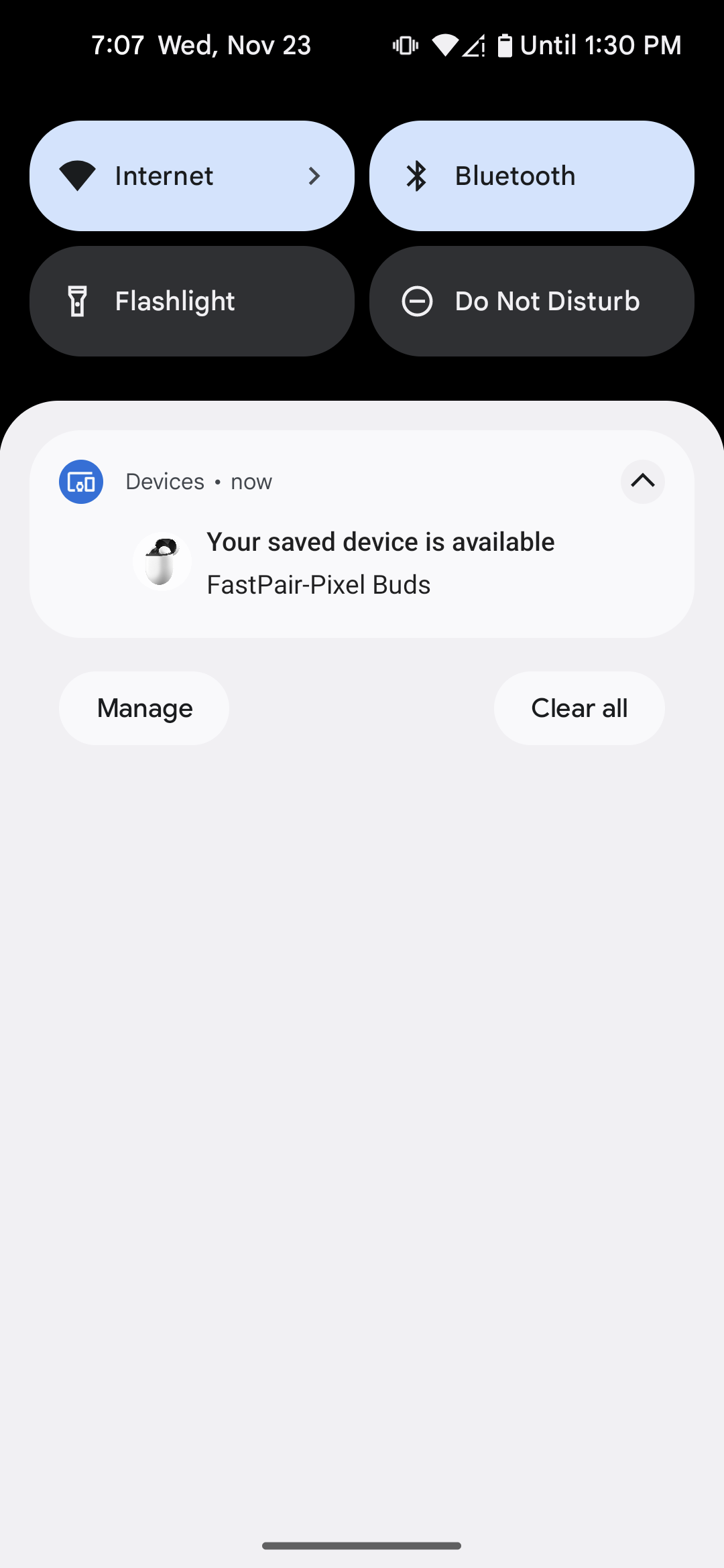
- Sonraki eşlemeyi başlatmak için bildirime dokunun. Bildirimde ilerleme durumu gösterilir:
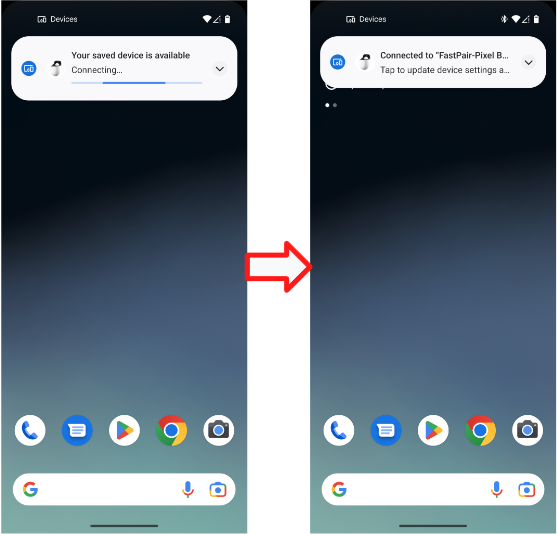
- Hızlı Eşleme eşlemesi tamamlandığında aşağıdaki bildirimi görürsünüz:
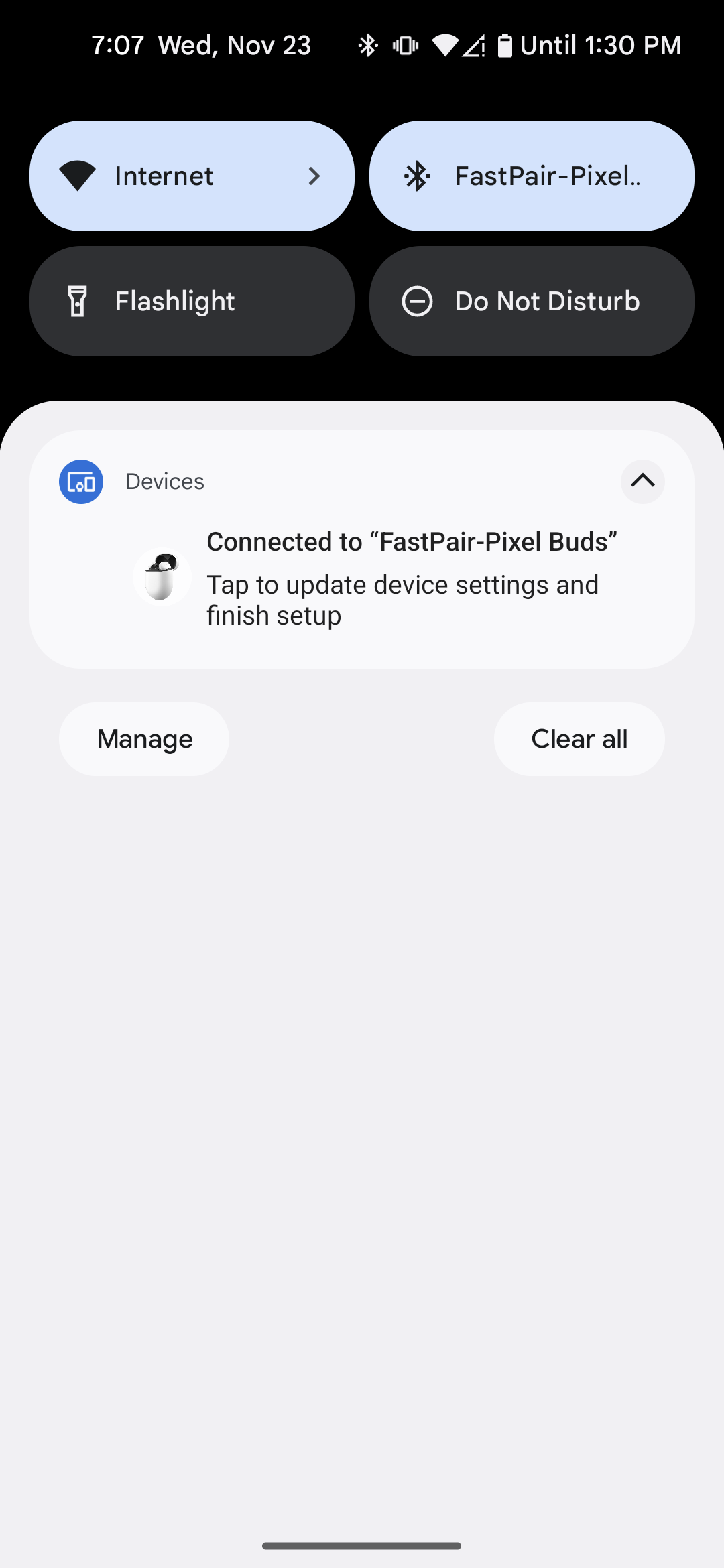
- Hızlı Eşleme eşleştirmesi başarısız olursa telefonda bir hata gösterilir:
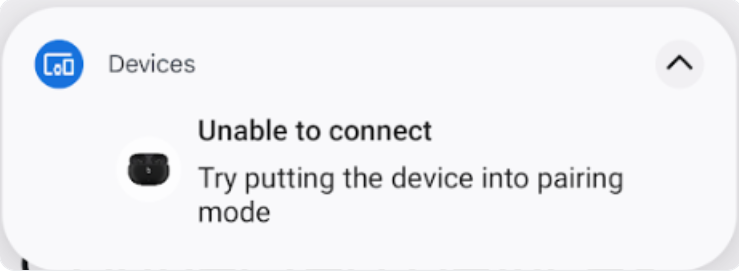
3.4 Test durumu 3 : BLE hesap anahtarının yayınlanmaya devam edip etmediğini kontrol edin
- Kulaklığın hesap verilerini yayınlamaya devam ettiğinden emin olun. Örneğin, ilk eşleme tamamlanıp bağlantı kurulduktan sonra kulaklık kapatılmadığı sürece kulaklık bulunamaz.
- Bir referans telefon seçin ve en az 30 dakika boyunca bir kez test edin.
3.5 Test senaryosu 4 : Mesafe ölçütleri
- Her mesafeyi (0,3 m, 1,2 m ve 2 m) ayrı ayrı 10 kez test edin.
- Referans telefonun her mesafede bildirim gösterdiği her zamanı kaydedin.
- Örneğin, "0,3 metre - Evet (7/10)" ifadesi, "Bu referans telefon, 0,3 metre mesafede 10 kez denendiğinde 7 kez eşleme bildirimi alıyor" anlamına gelir.
3.6 Hata ayıklama günlüğü nasıl yakalanır?
Bu bölümde, sertifika süreci sırasında sorun giderme ve sorunları analiz etme açısından önemli olan hata ayıklama günlüklerini yakalama süreci açıklanmaktadır.
3.6.1 Hata ayıklama bilgilerini yakalama
- Günlüğü etkinleştirmek ve hata raporunu almak için aşağıdakileri çalıştırın:
adb logcat -G 16M
"Hata ayıklama için Bluetooth HCI araştırma günlüğü"nü etkinleştirdiğinizi doğrulayın. Pixel telefonlarda bu işlem şu şekilde yapılır:
- Ayarlar > Sistem > Telefon hakkında > Derleme numarası'na gidin.
- Geliştirici seçeneklerini etkinleştirmek için "Derleme numarası"na 7 kez dokunma
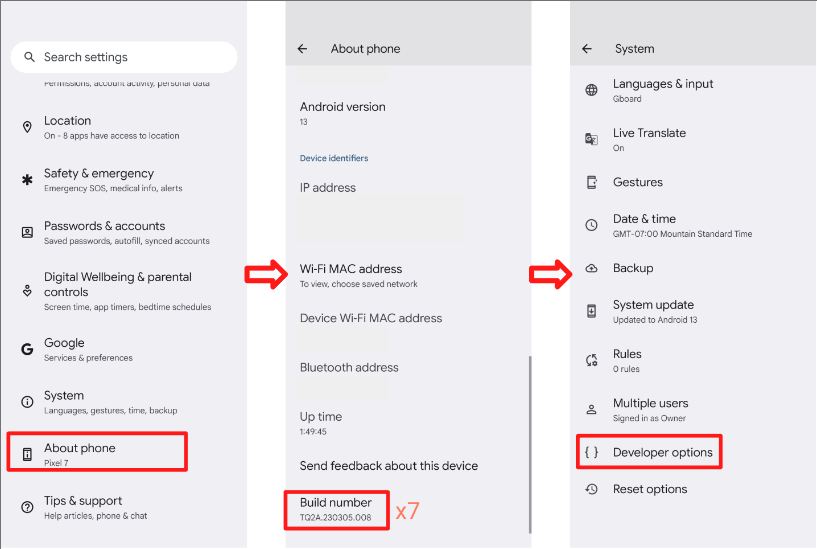 * Ayarlar > Sistem > Gelişmiş > Geliştirici seçenekleri'ne gitme
* Geliştirici seçeneklerini ve HCI araştırma günlüğünü etkinleştirme
* Bu seçenek, telefonun HCI paket günlük dosyasını toplamasını sağlar.
* Değişikliklerin uygulanması için uçak modunu açıp kapatın.
* Ayarlar > Sistem > Gelişmiş > Geliştirici seçenekleri'ne gitme
* Geliştirici seçeneklerini ve HCI araştırma günlüğünü etkinleştirme
* Bu seçenek, telefonun HCI paket günlük dosyasını toplamasını sağlar.
* Değişikliklerin uygulanması için uçak modunu açıp kapatın.
3.6.2 Logcat günlük dosyası nasıl alınır?
- Terminaldeki cihazların tüm seri numaralarını göstermek için
adb deviceskomutunu çalıştırın. adb -s {device serial number} logcat > {logcat name}.txtkomutunu çalıştırın (logcat dosyanızı rastgele adlandırabilir ve aynı anda birden fazla cihazda logcat işlemi yapabilirsiniz).- Hatayı yeniden oluşturun.
- Logcat'i durdurmak için
Ctrl+Ckomutunu çalıştırın. - Tüm verileri içermesi gereken bir ZIP dosyası oluşturmak için
adb bugreportkomutunu çalıştırın. Bu işlem birkaç dakika sürebilir. - btsnoop_hci.log dosyasını almak için aşağıdaki komutları çalıştırın (cihazların root edilmiş olması gerekir).
- Android O (8.0) veya daha yeni sürümler için:
adb pull data/misc/bluetooth/logs/btsnoop_hci.log - Android N için:
adb pull sdcard/btsnoop_hci.log - Önceki yollarda hci.log dosyası yoksa :
adb shell; find hci.logkonumu almak için.
- Android O (8.0) veya daha yeni sürümler için:
4. Özellik Sertifikası Kriterleri:
Tüm test senaryolarını geçmeniz gerekir. Pil bildirimi yalnızca gerçek kablosuz kulaklıklar için zorunludur.
4.1 Pil bildirimleri
4.1.1 Sol, sağ ve kutu pili bildirimini göster.
Prosedür:
- Test telefonunu gerçek kablosuz kulaklıkla eşleyin.
- Destek kaydını kapatma
- Kutuyu açıp doğrulayın.
Doğrulama:
- Pil bildirimi; sol, kılıf, sağ olmak üzere 3 resim gösteriyor ve pil seviyeleri doğru. (Sol ve sağ kulaklıkta şarj simgesi bulunur)
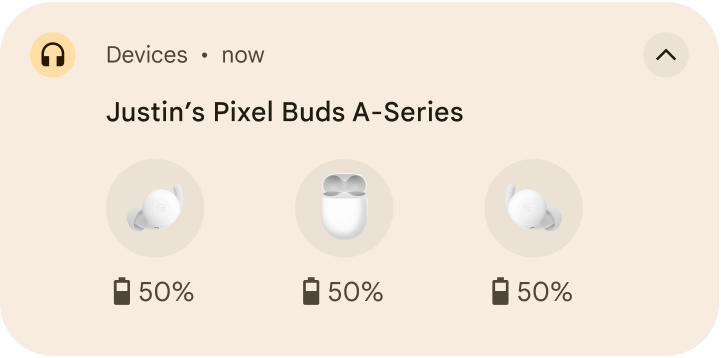
4.1.2 Pil seviyesi değiştiğinde pil bilgileri güncellenmelidir.
Prosedür:
- Test telefonunu gerçek kablosuz kulaklıkla eşleyin.
- Herhangi bir videoyu 10 dakika boyunca oynatmak için gerçek kablosuz kulaklık kullanın (Gücü azaltmak için).
- Ayarlar > Google > Cihazlar ve paylaşım (veya Cihaz bağlantıları) > Cihazlar > Kayıtlı cihazlar > Kulaklığın adı'na gidin.
Doğrulama:
- Pil seviyesi değiştiğinde pil bilgileri güncellenmelidir.
- Pil seviyesi, Bluetooth kısayolunda (hızlı ayarlar çubuğunu aşağı çekin) bildirilen pil seviyesiyle aynı olmalıdır. Pil seviyesi, kulaklıklardan birinin seviyesiyle eşleşmelidir. En düşük pil seviyesini göstermek daha iyidir.
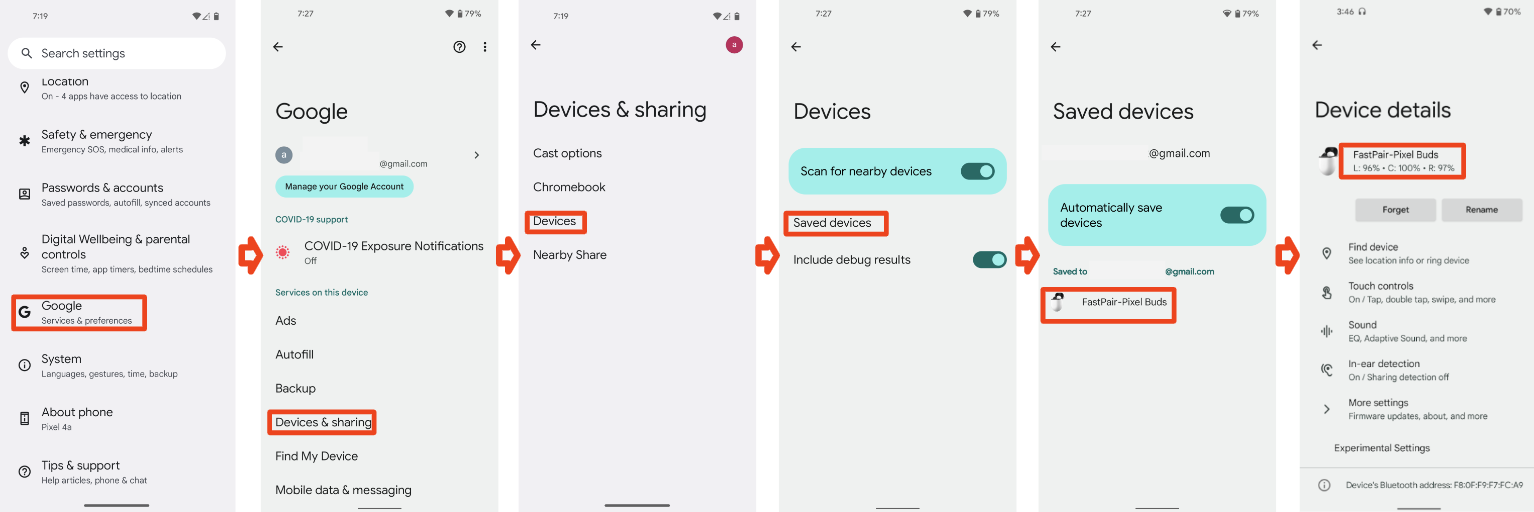
4.1.3 Bildirimi bastırın, HUN kapatılmalıdır (Close Case)
Prosedür:
- Test telefonunu gerçek kablosuz kulaklıkla eşleyin.
- Destek kaydını açın.
- HUN gösterildiğinde destek kaydını kapatın.
Doğrulama:
- Pil uyarı bildirimi 3 saniye içinde kapatıldı.
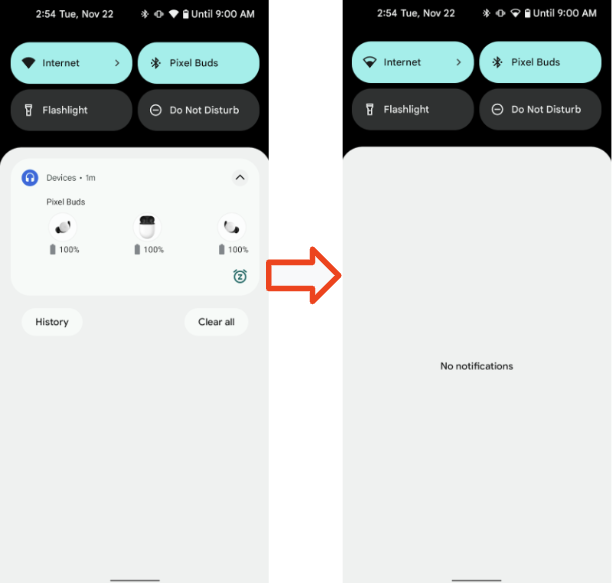
4.2 Kişiselleştirilmiş Ad
Bu bölümde, bir cihaza kişiselleştirilmiş ad verilebildiğini ve bu adın farklı cihazlarda tutarlı bir şekilde gösterildiğini doğrulama prosedürleri açıklanmaktadır.
4.2.1 Headset base case 1, Phone 1, account A, initial pair
Ön koşul:
- 1. telefon, kulaklıkla hiç eşlenmedi (telefonun önbelleğe alınmış diğer adı varsa)
- Test etmeden önce kulaklığı fabrika ayarlarına sıfırlayın.
Prosedür:
- 1. telefonda A Gmail hesabıyla oturum açın. 1. telefonu kulaklıkla eşleyin. Eşleştirdikten sonra cihaz adını değiştirmeyin.
- Gösterilen 3 yeri kontrol edin.
Doğrulama:
- Eşleştirme işleminden sonra 3 yerde de 1. telefonda A kullanıcısının adı + kulaklık bilgileri gösterilmelidir. Bu bilgiler, [Kullanıcının Adı]'nın [Cihaz Adı] şeklinde olmalıdır.
Adı 3 yerde kontrol edin
Ayarlar > Google > Cihazlar ve Paylaşım > Kayıtlı Cihazlar:
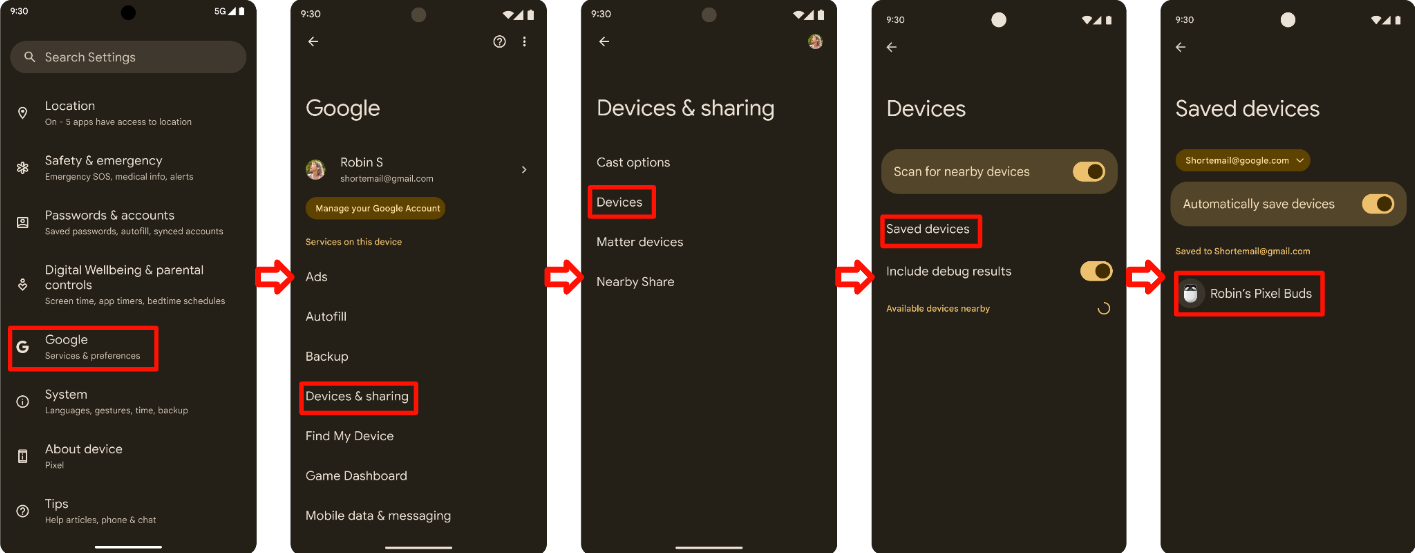
Bluetooth hızlı ayar simgesi metni (Hızlı ayar çubuğunu aşağı çekin):
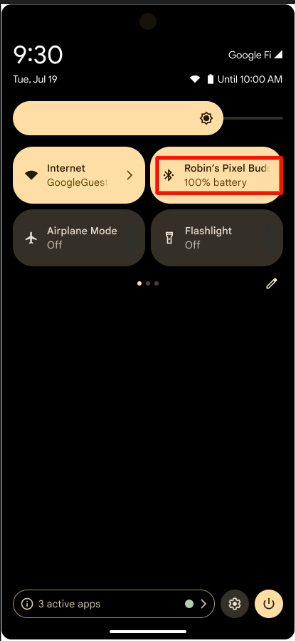
Bluetooth ayarları:

4.2.2 Kulaklık taban kutusu 2, Telefon 2, B hesabı, ilk eşleme > cihaz adını düzenleme
Prosedür:
- Kulaklık tabanlı 1. destek kaydından (3 destek kaydı) devam edin.
- 2. telefon, B hesabı, ilk eşleştirme başarılı.
- 3 yeri kontrol edin.
- Bluetooth ayarları > dişli simgesi > kalem simgesi > cihaz adını değiştir'e gidin.
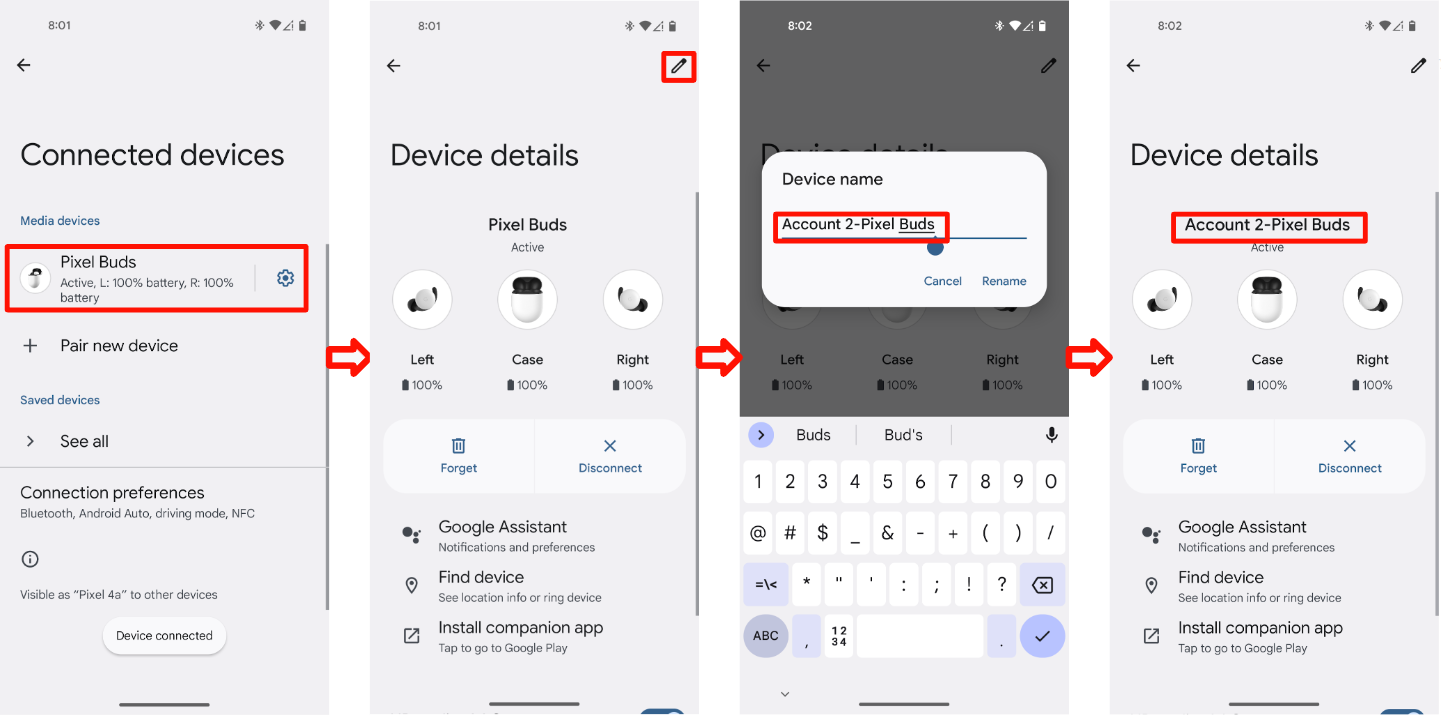
Doğrulama:
Eşleme işleminden sonra, aşağıdaki yerlerde A hesabı kullanıcısının adı ve kulaklık bilgileri gösterilmelidir:
Ayarlar > Google > Cihazlar ve Paylaşım > Kayıtlı Cihazlar:
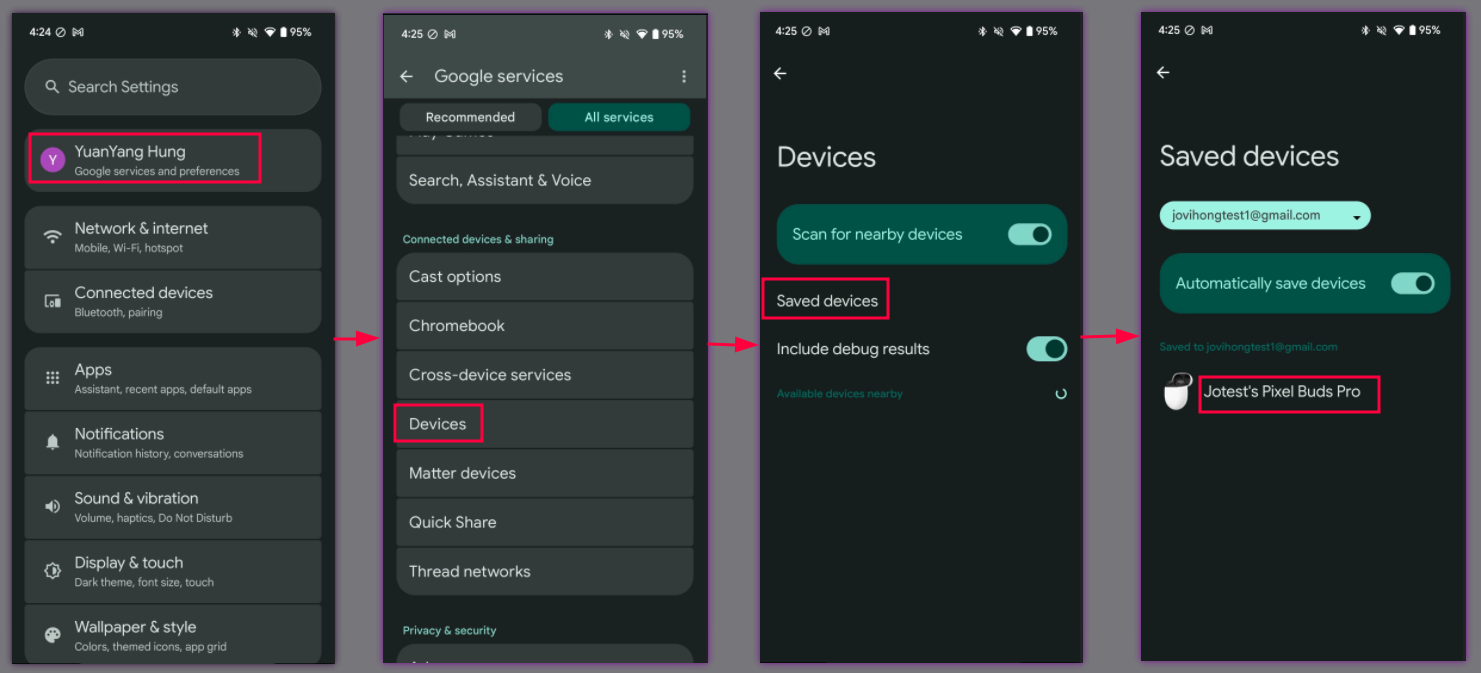
Bluetooth hızlı ayar simgesi metni (Hızlı ayar çubuğunu aşağı çekin):
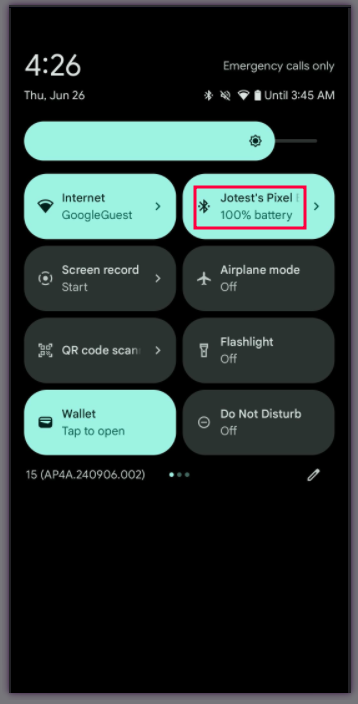
Bluetooth ayarları:
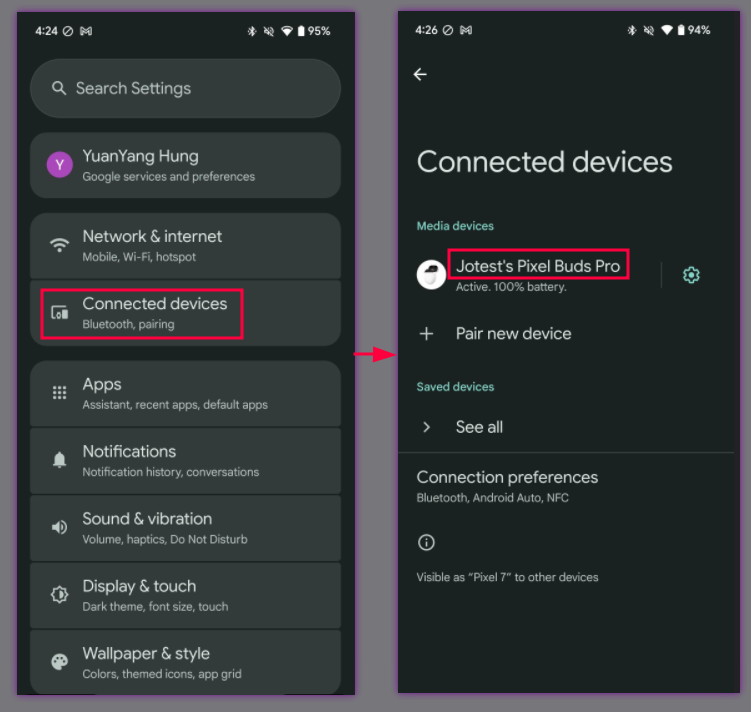
Cihaz adı değiştirildikten sonra yeni ad şu yerlerde görünür:
Ayarlar > Google > Cihazlar ve Paylaşım > Kayıtlı Cihazlar:
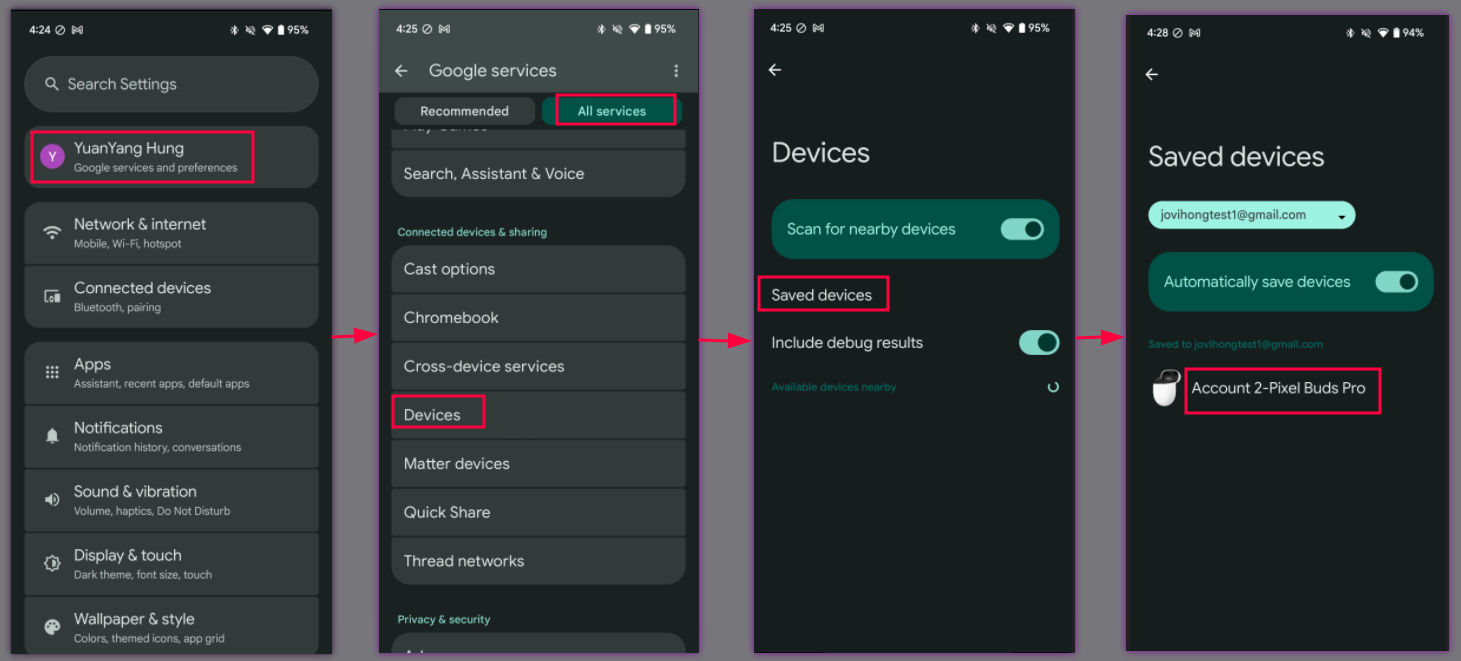
Bluetooth hızlı ayar simgesi metni (Hızlı ayar çubuğunu aşağı çekin):
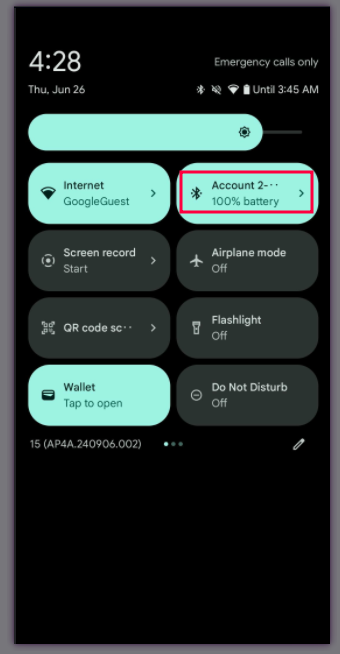
Bluetooth ayarları:
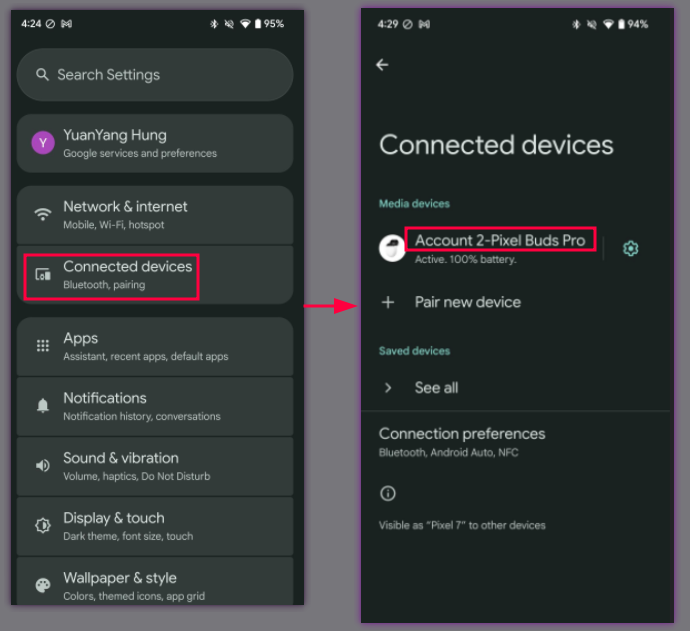
4.2.3 Kulaklık tabanı 3, Telefon 3, C hesabı, ilk eşleştirme
Prosedür:
- Kulaklığa dayalı 2/3 numaralı destek kaydından devam edin.
- 3. telefon, C hesabı, ilk eşleştirme başarılı.
Listelenen 3 yeri kontrol edin:
Ayarlar > Google > Cihazlar ve Paylaşım > Kayıtlı Cihazlar:
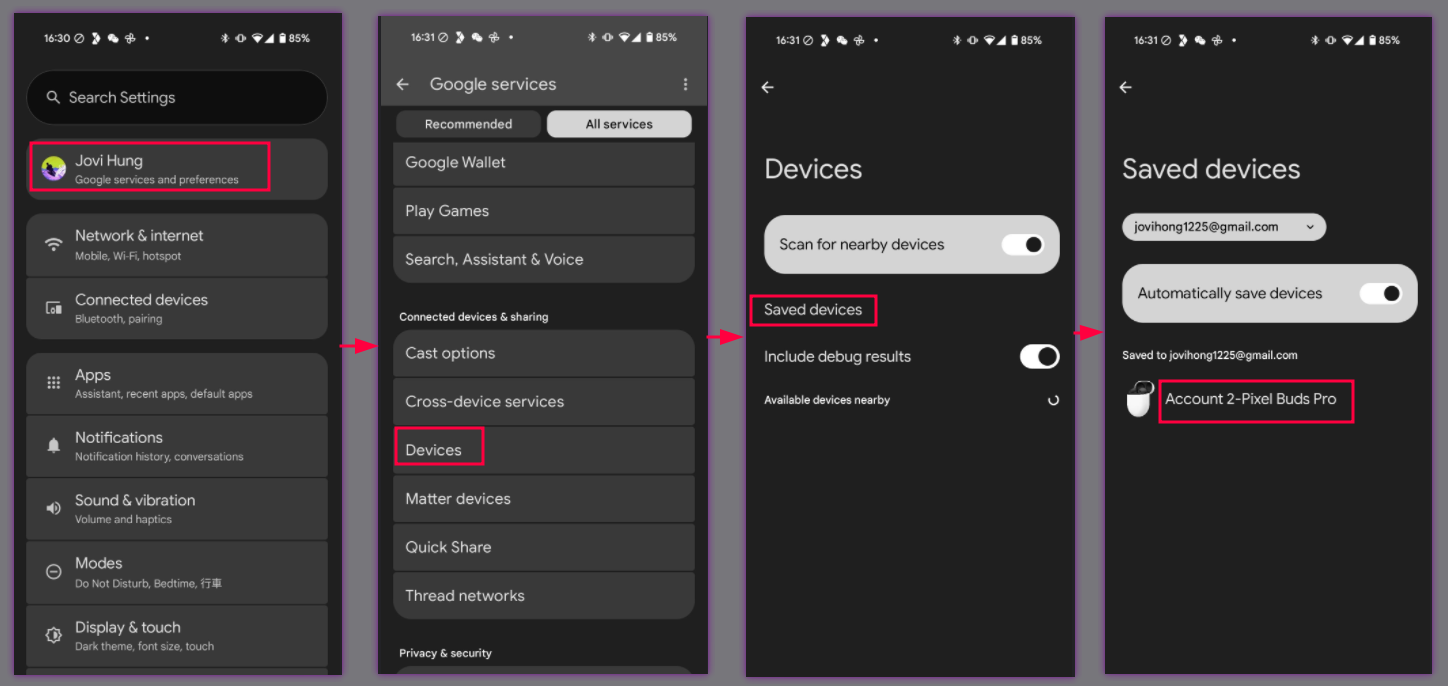
Bluetooth hızlı ayar simgesi metni (Hızlı ayar çubuğunu aşağı çekin):
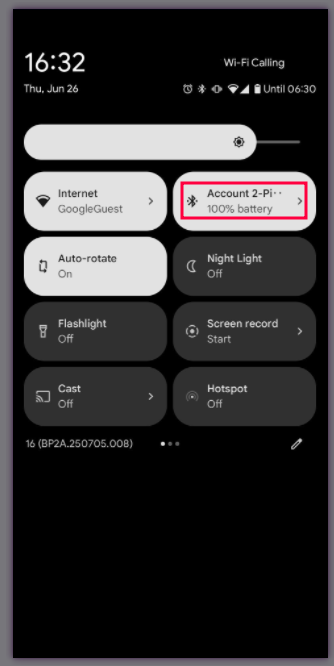
Bluetooth ayarları:
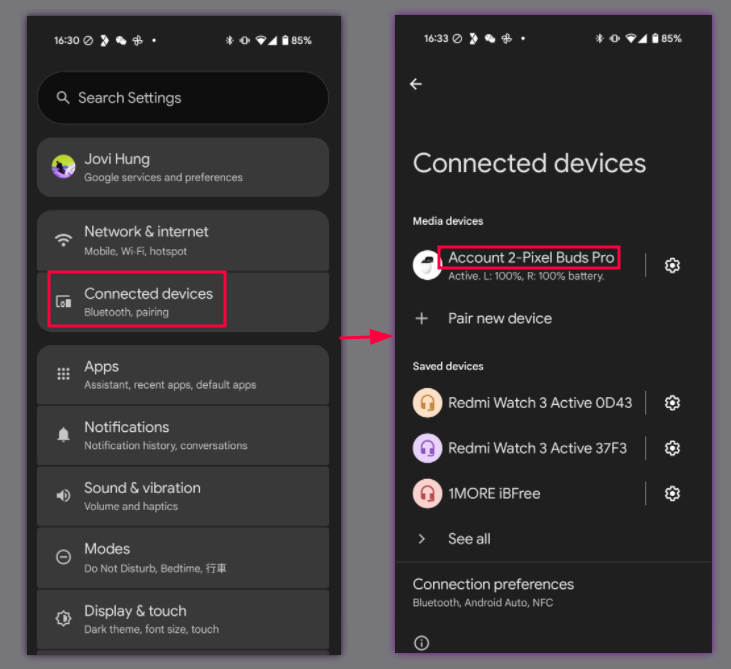
Doğrulama :
- 3. telefonda, 2. telefonun yeni cihaz adı önceki Prosedür adımlarında listelenen 3 yerde gösterilmelidir.
4.3 Cihazı Bulma - Kulaklığın Zilini Çaldırma
Bu bölümde, bir cihazın Cihazımı Bul özelliği kullanılarak bulunabildiğini ve zilinin çalınabildiğini doğrulama prosedürleri açıklanmaktadır.
4.3.1 Cihazın kulaklık zilini çaldırma işlevi
Prosedür:
- Telefonu kulaklıkla başarıyla eşleyin.
Ayarlar > Google > Cihazlar ve paylaşım (veya Cihaz bağlantıları) > Cihazlar > Kayıtlı cihazlar > Kulaklık adı > Cihazı bul'a gidin.
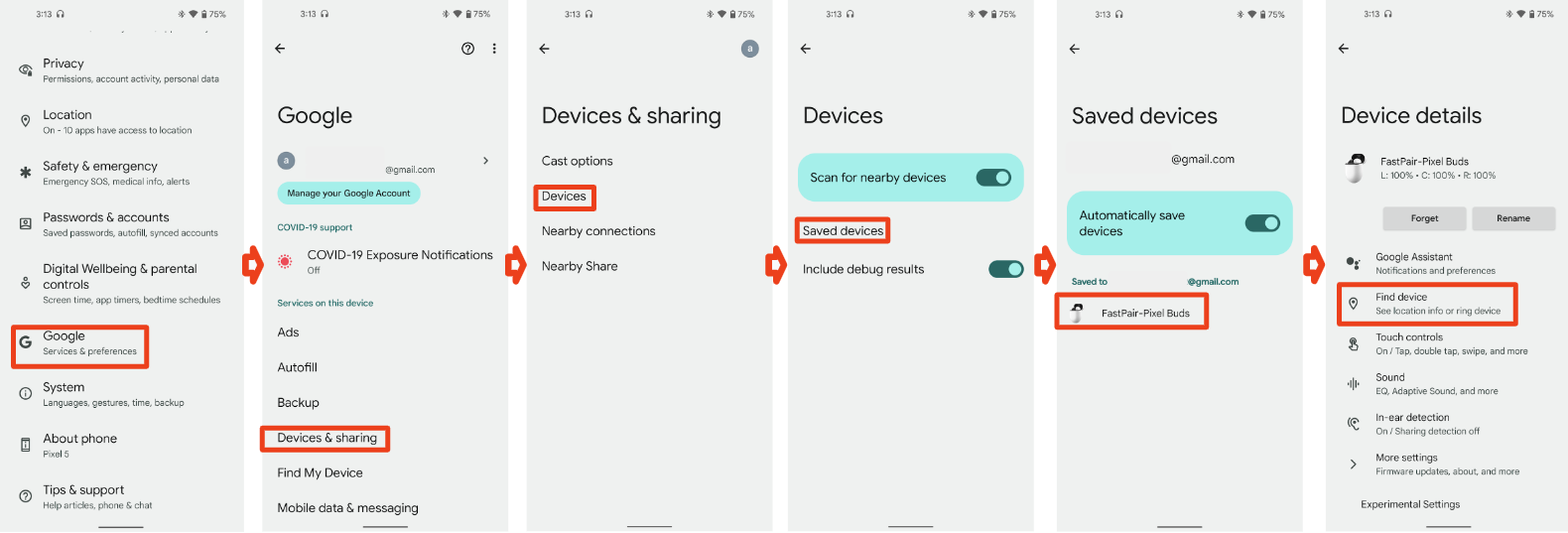
Cihazı çaldır düğmesine dokunun.(Test kulaklığında sağ ve sol kulaklık varsa sağ ve sol için iki düğme gösterilir.)
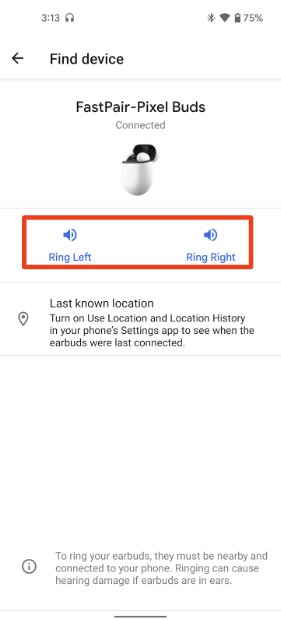
Cihazı sessize al düğmesine dokunun.
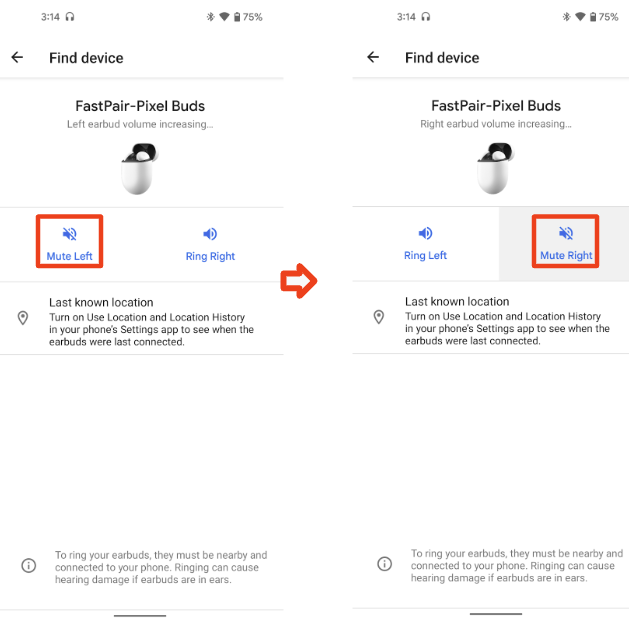
Doğrulama:
- Kulaklık adının altındaki durum "Bağlandı" olarak gösterilmelidir.
- Özelleştirilmiş zil sesiyle bu düğmeye dokunulduğunda kulaklık çalmalıdır. (Gerçek kablosuz kulaklık, ilgili tarafı sağ/sol çaldırmalıdır)
- Kulaklık, gecikme olmadan hemen sessize alınmalıdır.
4.4 Geriye Dönük Olarak Hesap Anahtarı Yazma
Bu bölümde, bir cihazın geriye dönük olarak hesap anahtarı yazabildiğini doğrulama prosedürü açıklanmaktadır. Bu sayede, cihaz başlangıçta Hızlı Eşleştirme bildirimi aracılığıyla eşlenmemiş olsa bile Google Hesabı tarafından tanınabilir ve yönetilebilir.
4.4.1 Geçmişe Dönük Eşleme ve Onaylama
Prosedür:
- Hızlı Eşleme cihazını eşleme moduna getirin
- Bir uyarı bildirimi görürsünüz, bu bildirime dokunmayın.
- Ayarlar > Bağlı cihazlar > Yeni cihaz eşle'ye gidin,eşlemek için dokunun.
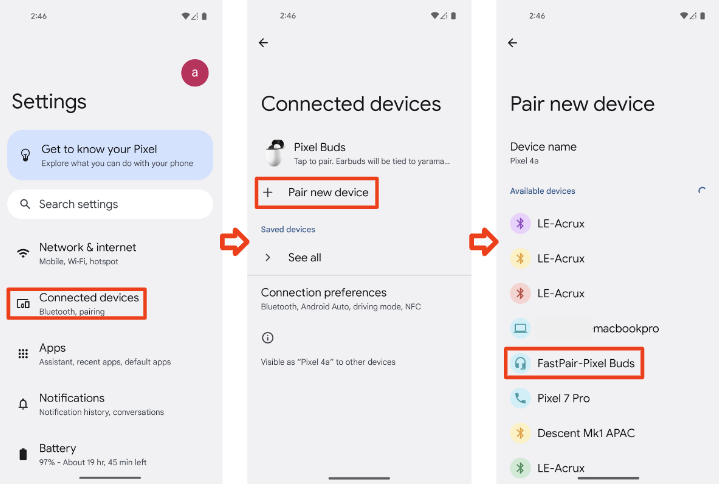
- Bir dakika bekleyin. Geriye dönük eşleme bildirimi gösterilir.
- Kulaklığı hesabınıza kaydetmek için bildirime dokunun.
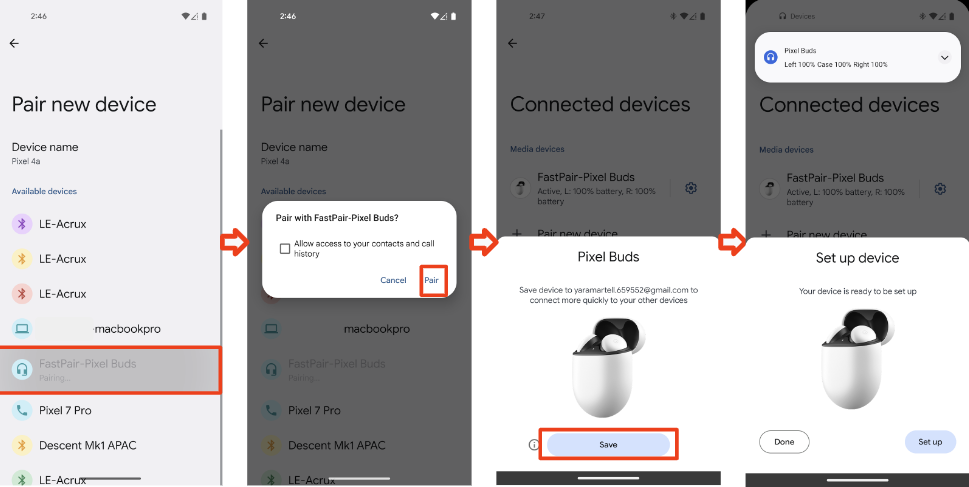
- Ayarlar > Google > Cihazlar ve paylaşım (veya Cihaz bağlantıları) > Cihazlar > Kayıtlı cihazlar'a gidin.
Doğrulama:
Gerçek zamanlı eşleme bildirimi gösterilir.
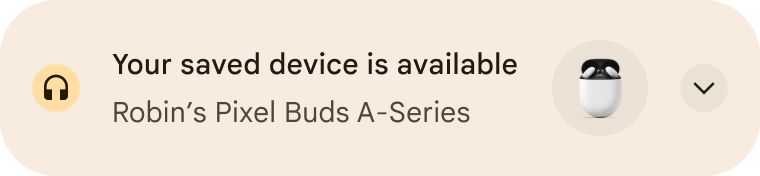
Cihazın, kayıtlı cihaz listesinde olduğunu görürsünüz. Cihaz artık Hızlı Eşleme'yi tam olarak destekliyor.
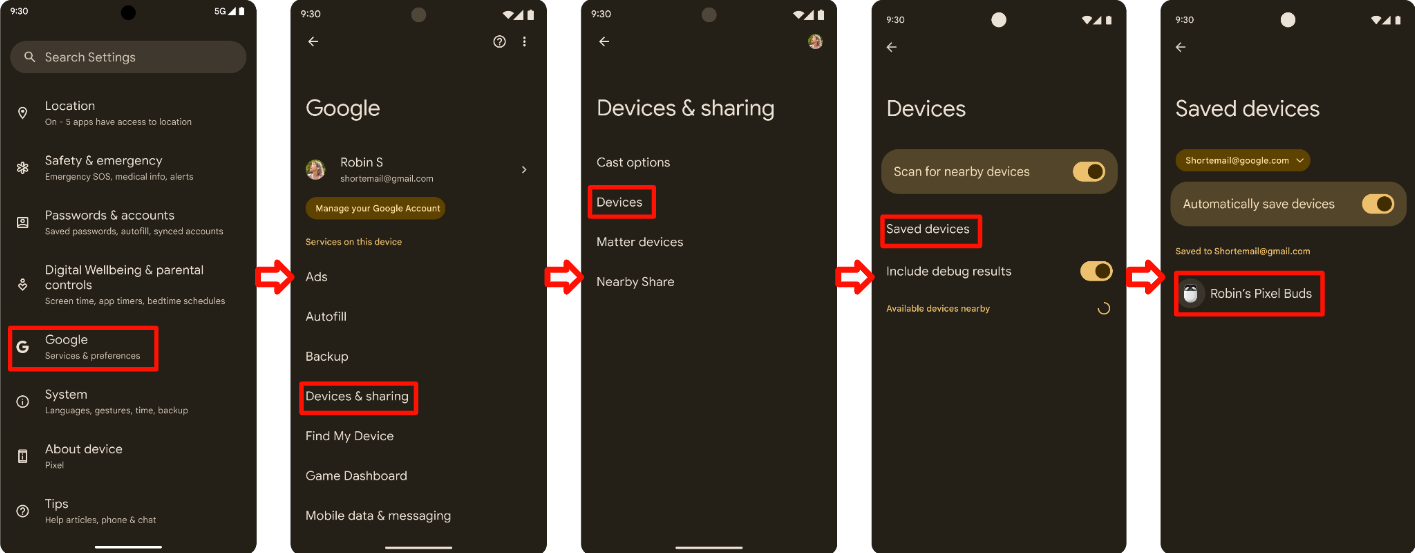
4.5 Etkin Gürültü Kontrolü
Aktif Bildirim Kontrolü (ANC) isteğe bağlı bir özelliktir. ANC'yi uygulayan cihazların, doğrulayıcı uygulamada ANC'yi doğrulaması ve sonuçları kendi kendine test raporuna girmesi gerekir ancak özelliğin üçüncü taraf laboratuvarında sertifikalandırılması gerekmez.
4.5.1 Aktif Gürültü Kontrolü Doğrulaması
Prosedür:
- Doğrulayıcı uygulamasında, DUT'un desteklediği modu seçin.
- DUT'u Seeker ile eşleyin.
- DUT'a Seeker'dan bağlanın.
Doğrulama:
- Arayan, eşleme işleminden sonra ANC durumunu (0x11) test cihazına gönderir.
- DUT, 3 saniye içinde Notify ANC state (0x13) ile yanıt verdi.
- Arayan, desteklenen her ANC modu için ANC durumunu (0x12) gönderir.
- DUT, 3. adımda gönderilen her ileti için 5 saniye içinde Notify ANC state (0x13) ile yanıt verir.
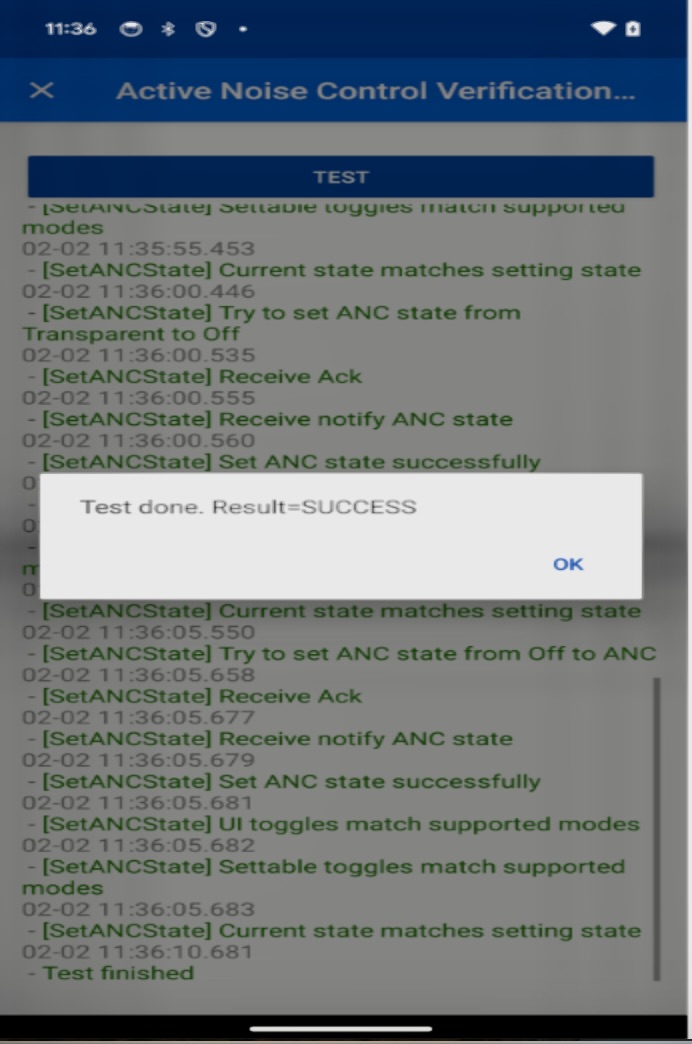
4.5.2 Etkin Bildirim Denetimi'ni Devre Dışı Bırakma
Prosedür:
- Doğrulayıcı uygulamasında, DUT'un desteklediği modu seçin.
- DUT'u Seeker ile eşleyin.
- DUT'a Seeker'dan bağlanın.
Doğrulama:
- Arayan, eşleme işleminden sonra ANC durumunu (0x11) test cihazına gönderir.
- DUT, 3 saniye içinde Notify ANC state (0x13) ile yanıt verdi.
- Octet 5'in bu Seeker için desteklenen ANC modlarıyla eşleştiğini onaylayın.
- 6. sekizin 0b00000000 olduğunu onaylayın.
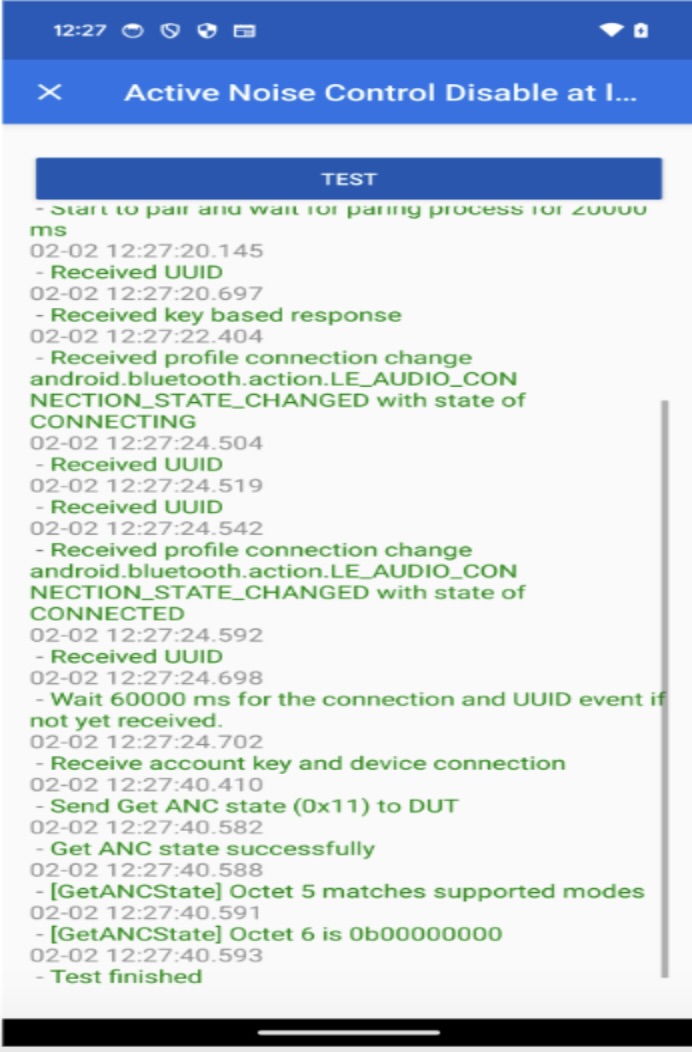
4.6 Uygulama başlatma
Bu bölümde, isteğe bağlı uygulama başlatma özelliğiyle ilgili test prosedürleri ayrıntılı olarak açıklanmaktadır. Bu özelliğin etkinleştirilebilmesi için cihazın aşağıdaki test senaryolarını başarıyla geçmesi gerekir. Bu test senaryoları şunları kapsar:
- Yardımcı uygulama yüklü değilse Play Store'daki yardımcı uygulama indirme sayfasına yönlendirme
- Tamamlayıcı uygulama zaten yüklüyse doğrudan başlatılır.
Tutarlı performans sağlamak için her senaryo üç tekrarla doğrulanmalıdır.
4.6.1 Tamamlayıcı Uygulama İndirme
Ön koşul: Yardımcı uygulama, referans telefona yüklenmemelidir.
Test Adımları:
- Cihazı eşleme moduna getirin.
- Telefon ekranında Hızlı Eşleme yarım sayfa bildiriminin görünmesini bekleyin.
- Hızlı Eşleme yarım sayfa bildiriminde "Kur" düğmesine dokunun.
- Play Store uygulamasının başlatıldığını ve özellikle tamamlayıcı uygulamanın indirme sayfasını gösterdiğini onaylayın.
- Tutarlı davranışı doğrulamak için 1-4 arasındaki adımları 3 kez tekrarlayın.
Beklenen Sonuç: Kullanıcı, Fast Pair yarım sayfalık bildiriminde "Kur"a dokunduğunda yardımcı uygulamayı indirmek için Play Store'a başarıyla yönlendirilmelidir.
4.6.2 Tamamlayıcı Uygulama Lansmanı
Ön koşul: Tamamlayıcı uygulama, referans telefona önceden yüklenmiş olmalıdır.
Test Adımları:
- Cihazı eşleme moduna getirin.
- Telefon ekranında Hızlı Eşleme yarım sayfa bildiriminin görünmesini bekleyin.
- Hızlı Eşleme yarım sayfa bildiriminde "Kur" düğmesine dokunun.
- Yardımcı uygulamanın doğru şekilde başlatıldığını onaylayın.
- Tutarlı davranışı doğrulamak için 1-4 arasındaki adımları 3 kez tekrarlayın.
Beklenen sonuç: Hızlı Eşleme yarım sayfa bildiriminde "Kur"a dokunulduğunda yardımcı uygulama başarıyla başlatılmalıdır.
